Comment extraire l'audio de la vidéo gratuitement
Un utilitaire pratique dont tout le monde a besoin de nos jours est un logiciel capable d'extraire l'audio, le son ou la musique de fond à partir de films personnels, de vidéos YouTube ou de tout autre fichier vidéo. Dans cet article, je vais donner des instructions étape par étape sur la façon d'utiliser un outil en ligne gratuit et un programme gratuit appelé AoA Audio Extractor.
Si vos besoins d'extraction audio sont simples et que votre vidéo n'est pas énorme, un outil en ligne vous conviendra parfaitement sans avoir à installer de logiciel. Si vous avez besoin de plus de fonctionnalités alors AoA Audio Extractor est une petite application astucieuse qui peut extraire l'audio des fichiers AVI, MPEG, MPG, FLV, DAT, WMV, MOV, MP4 ou 3GP et les enregistrer au format MP3, WAV ou AC3.
Extracteur audio en ligne
L'outil que j'utilise le plus souvent pour extraire l'audio des fichiers vidéo est Audio-Extractor.net. C'est super simple à utiliser et n'est pas l'un de ces sites remplis d'annonces et de popups et toutes sortes d'autres indésirables.

Cliquez sur le bouton Ouvrir la vidéo et choisissez votre fichier qui peut être au format AVI, FLV, MP4, MPG, MOV, RM, 3GP, WMV, VOB. Il prend même en charge plus de formats vidéo que cela, mais ceux-ci sont les plus courants. Pour le format audio de sortie, vous pouvez choisir parmi MP3, WAV, iPhone sonnerie, M4A, FLAC, OGG, MP2 ou AMR. Cliquez sur Extraire l'audio et après un peu, vous serez en mesure de télécharger votre fichier audio instantanément gratuitement.
Allez-y et essayez d'abord le site et s'il ne peut pas faire ce que vous avez besoin de faire, continuez à lire.
AoA Extracteur Audio
Tout d'abord, lorsque vous téléchargez AoA Audio Extractor, assurez-vous de cliquer sur la version gratuite sur la droite, pas la version d'essai d'Extractor Platinum. Si vous faites défiler la page, vous verrez également les différences entre les versions gratuites et payantes.
Ce programme est extrêmement simple à utiliser et a la possibilité de faire glisser et déposer des fichiers directement sur l'interface. AoA Audio Extractor inclut également un lecteur multimédia, ce qui vous permet de prévisualiser les fichiers vidéo du programme lui-même, ce qui vous évite d'avoir à choisir la bonne vidéo en la lisant dans Windows Media Player, etc. Elle vous permet également de contrôler l'audio Débit binaire, fréquence d'échantillonnage audio et type de canal (mono ou stéréo) pour le fichier de sortie.
Cependant, l'une des plus belles fonctionnalités du programme que je pensais vraiment être très utile est la capacité d'extraire l'audio d'une partie seulement du clip vidéo, au lieu du fichier entier. C'est une fonction d'édition très basique, mais c'est vraiment utile car vous n'avez pas besoin de télécharger un logiciel d'édition de son si vous ne voulez que quelques parties de l'audio.
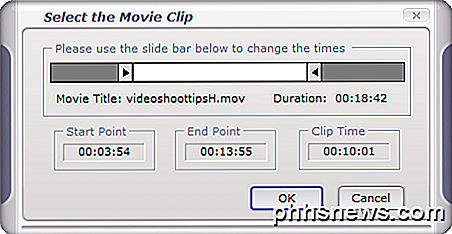
Pour commencer à utiliser AoA Audio Extractor, téléchargez et installez le programme. Ouvrez le programme et cliquez sur le bouton Ajouter des fichiers pour sélectionner les fichiers vidéo. Vous pouvez ajouter plus de fichiers si vous le souhaitez et ils seront traités dans un lot.
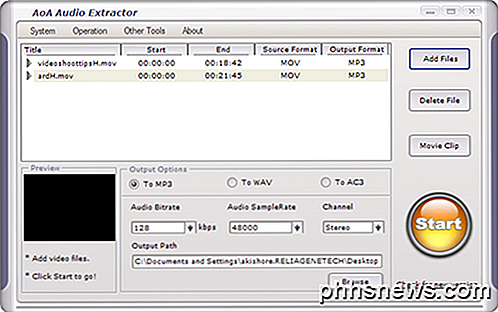
Les vidéos apparaîtront dans la fenêtre principale avec des informations de base telles que le début, la fin, le format source et le format de sortie. Vous pouvez modifier le format de sortie sous la section Options de sortie sous la liste principale. Sélectionnez une vidéo et cliquez sur Movie Clip si vous souhaitez extraire l'audio d'un segment de temps spécifique dans la vidéo. Avant de cliquer sur Démarrer, cliquez sur Parcourir et choisissez l'emplacement du fichier MP3 de sortie.
Maintenant, allez-y et cliquez sur Démarrer et le processus d'extraction va commencer. Le programme est assez rapide, il a fallu seulement 1 minute pour extraire l'audio d'un clip vidéo de 19 minutes.
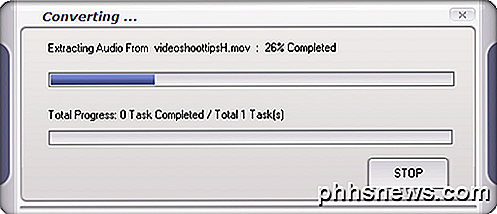
Vous devriez maintenant voir votre fichier audio à l'emplacement spécifié! J'ai vérifié la qualité du son entre la vidéo et le fichier audio et ils étaient exactement les mêmes, donc vous n'allez pas perdre de qualité dans le processus d'extraction.

Et c'est tout! Si vous avez une vidéo dans un format spécial et qu'aucune des options ci-dessus ne fonctionne, postez un commentaire et nous essaierons de vous aider. Prendre plaisir!

Comment désactiver l'écran de verrouillage sous Windows 8
La fonction d'écran de verrouillage de Windows 8 et 10 est intéressante, mais cela semble plus logique sur une tablette PC. Heureusement, il est assez facile de désactiver si vous utilisez un ordinateur de bureau ou un ordinateur portable CONNEXION: Comment désactiver l'écran de verrouillage sur Windows 8 sans utiliser la stratégie de groupe Mise à jour : ces réglages dans la mise à jour anniversaire de Windows 10, de sorte que ce tweak ne fonctionnera que sur Windows 8 ou Windows 10 Enterprise.

Filtrage du courrier sur iOS 10
IOS 10 ajoute enfin la possibilité de filtrer votre courrier électronique en fonction d'un certain nombre de critères prédéfinis. Les sélections sont minces en ce moment, mais c'est un début prometteur CONNEXES: Comment configurer les règles dans Apple Mail Les filtres de messagerie ne sont peut-être pas nouveaux pour vous.



